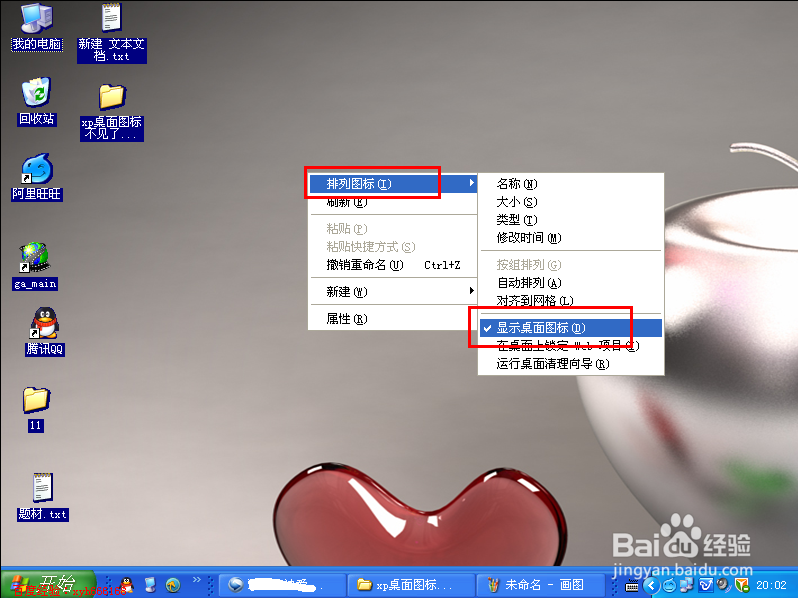1、如下图所示,小编的电脑桌面不显示任何图标了,只显示任务栏,下面小编就一步一步的设置怎么样让图标显示出来

2、在桌面点击鼠标右键,不要在任务栏上面点右键,之后会弹出如下菜单
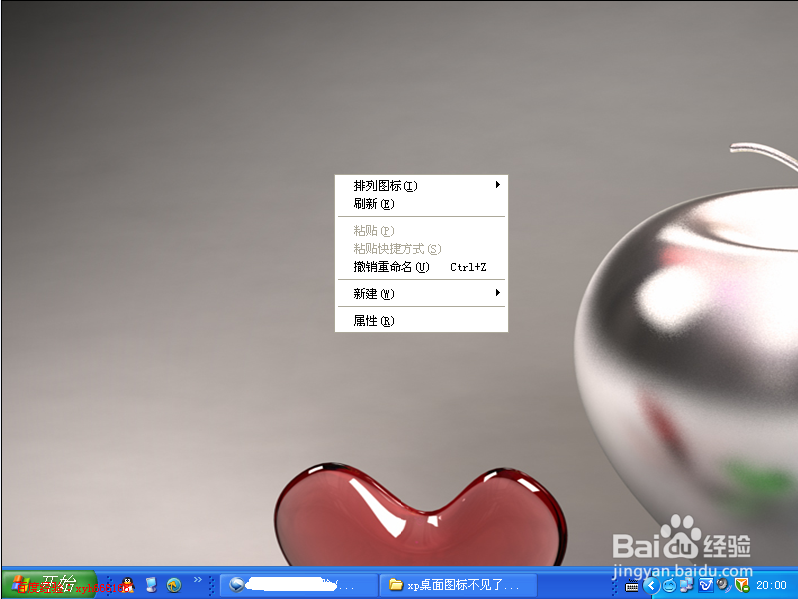
3、在弹出菜单中选择“排列图标”,然后在打开菜单中选择并点击“显示桌面图标”,这样就完成设置
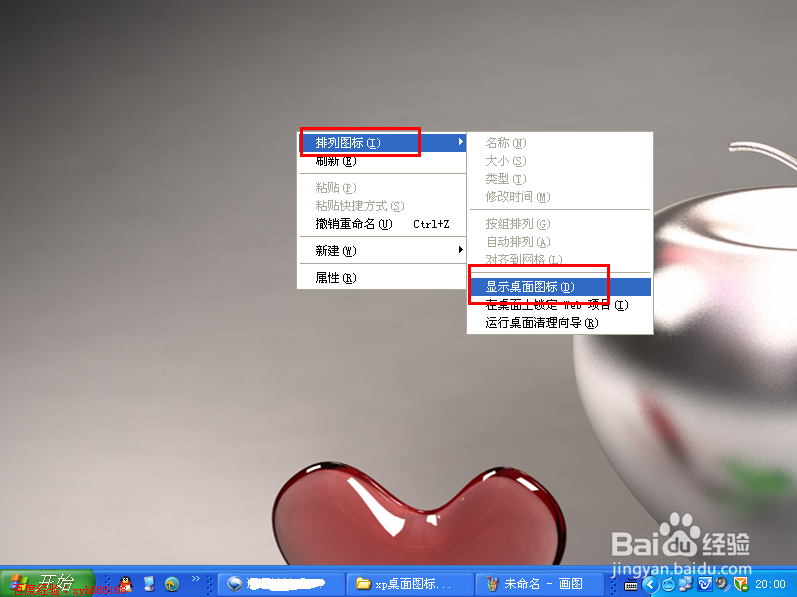
4、在点击“显示桌面图标”后,右键弹出的菜单就自动关闭,桌面点图标也都显示出来,如下图所示

5、若是要去掉桌面图标的显示,我们可以按照同样的方法,只是最后是取消“显示桌面图标”的勾选,这样看到的桌面就和第一步中的相同
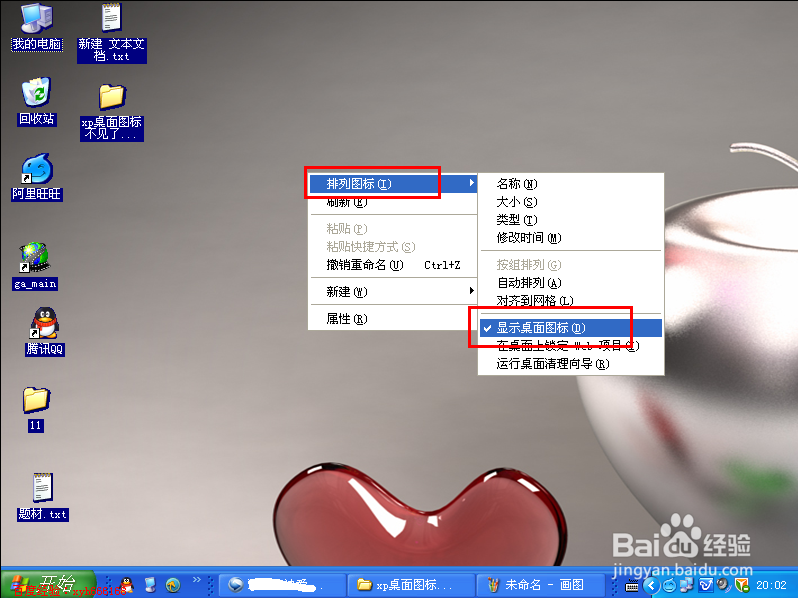
1、如下图所示,小编的电脑桌面不显示任何图标了,只显示任务栏,下面小编就一步一步的设置怎么样让图标显示出来

2、在桌面点击鼠标右键,不要在任务栏上面点右键,之后会弹出如下菜单
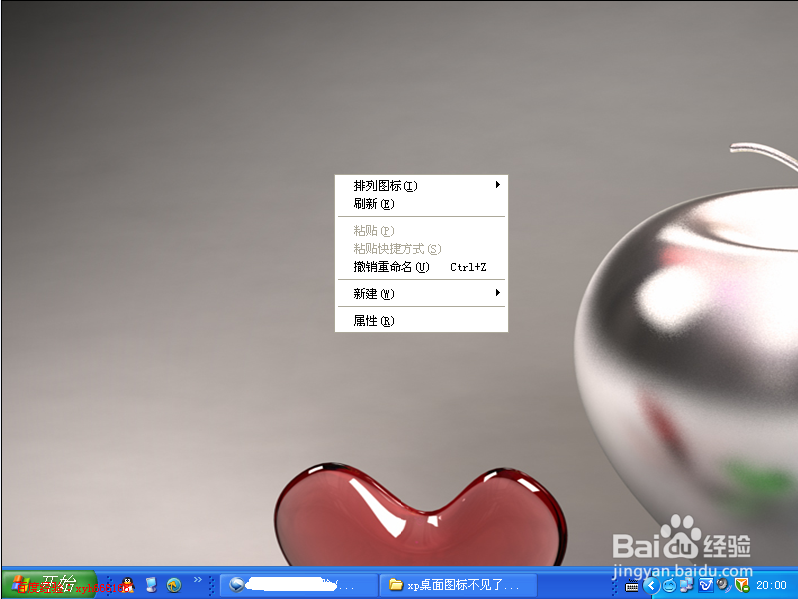
3、在弹出菜单中选择“排列图标”,然后在打开菜单中选择并点击“显示桌面图标”,这样就完成设置
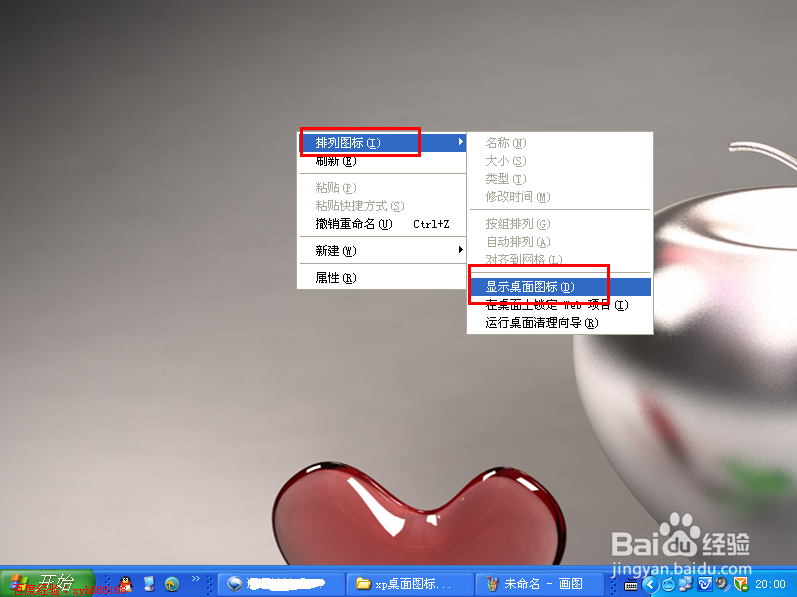
4、在点击“显示桌面图标”后,右键弹出的菜单就自动关闭,桌面点图标也都显示出来,如下图所示

5、若是要去掉桌面图标的显示,我们可以按照同样的方法,只是最后是取消“显示桌面图标”的勾选,这样看到的桌面就和第一步中的相同